
iOS 11
iOS 11 є великим поліпшенням системи, яке містить в собі нові функціональні можливості і механізми безпеки. Деякі вважають за краще встановлювати подібні поновлення в перший же день їх появи, інші люблять почекати кілька днів, тижнів або зовсім дочекатися, поки не будуть виправлені основні виявлені баги.
SSD, Smart TV приставки, ігрові відеокарти, процесори для ПК, МФУ, антивіруси, роутери, підсилювачі Wi-Fi, смартфони до 10000 рублів
Бета-версія iOS 11 вийшла ще на початку літа і тепер фінальний варіант поширюється на сотні мільйонів смартфонів і планшетів Apple. Завдяки своїм розміром iOS 11 може дуже вплинути на продуктивність сумісних пристроїв. Особливо це відноситься до власників старих моделей, таких як iPhone 5s або iPad Air, або при переході з колишніх версій, на зразок iOS 10.0.1 або 9.
Якщо ви пропускали поновлення iOS, їх нові функції, виправлення і патчі увійдуть до складу iOS 11.0. Якщо ви пропустили багато оновлень iOS 10, розмір файлу iOS 11 може виявитися значним.
Якщо після установки iOS 11 в роботі пристрою спостерігаються проблеми, можна відкотитися на версію iOS 10. На жаль, Apple не дозволяє відкотитися далі версії iOS 10.3.3.З цієї причини перед установкою iOS 11 бажано бути твердо впевненим у тому, що ця система потрібна вам.
Є чимало причин для установки iOS 11. Є деякі причини і для того, щоб триматися від неї подалі, по крайней мере спочатку.
Якщо ви перебуваєте в роздумах, оновлюватися чи до iOS 11, дане керівництво дозволить ретельно зважити всі плюси і мінуси.
1. (+) Установка заради посилення безпеки
 Якщо безпеку вашого пристрою важлива для вас, ви повинні якомога швидше поставити оновлення. iOS 11 пропонує ряд закривають знайдені вразливості патчів. Вона містить вісім патчів для підтримуваних пристроїв.
Якщо безпеку вашого пристрою важлива для вас, ви повинні якомога швидше поставити оновлення. iOS 11 пропонує ряд закривають знайдені вразливості патчів. Вона містить вісім патчів для підтримуваних пристроїв.
Крім цього, тут є нові функції захисту, покликані забезпечити безпеку даних. Зокрема, нещодавно було виявлено зміна методів роботи iOS з довіреними пристроями.
Якщо ви пропустили попередні оновлення, iOS 11 буде містити в собі ще більш довгий список оновлень безпеки. iOS 10.3.3 містить 24 патча, що закривають потенційні проблеми в додатках Контакти, Повідомлення, Повідомлення і Safari. Також тут є патч для закриття потенційно небезпечного експлоїта Wi-Fi під назвою Broadpwn.
Якщо ви пропустили iOS 10.3.2, ви отримаєте ще 23 патча.Якщо у вас не було і iOS 10.3, в iOS 11 ви отримаєте 60 патчів безпеки.
Якщо ви хочете захистити дані на iPhone, iPad або iPod touch, потрібно перейти на iOS 11 якомога швидше, особливо зі старих версій системи.
2. (+) Установка при проблемах в iOS 10
Якщо у вас є проблеми в iOS 10.3.3 або ще більш старих версіях, можна спробувати вирішити їх за рахунок оновлення до iOS 11. Перелік змін iOS 11 зосереджений на функціональних можливостях і поліпшення, але всередині також приховані виправлення багів попередніх версій системи.
Крім того, нова версія може змусити пристрій працювати швидше. Бували випадки, коли поновлення вирішували проблему з підвищеною витратою заряду, стандартами Wi-Fi і Bluetooth.
Також можуть бути виправлені проблеми з смикання роботою призначеного для користувача інтерфейсу, раптовими перезавантаженнями, блокуваннями і зависаннями, неполадками в встановлених додатках.
iOS 11 містить виправлення багів з попередніх версій системи. Якщо ви не ставили iOS 10.3.3 або інші варіанти iOS 10, виправлення з них увійдуть до складу iOS 11.
3. (+) Установка для запису екрану
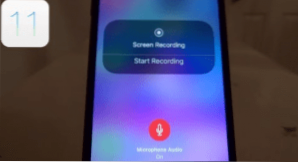
Режим запису екрану в iOS 11
Однією з найбільш цікавих функцій iOS 11 є інструмент для запису того, що відбувається на екрані пристрою.Є кілька способів записувати екран без злому системи, але всі вони складніше, ніж дана функція.Для початку потрібно відкрити розділ Налаштування> Центр управління> Налаштувати елементи управління і натиснути на зелену кнопку + поруч з написом "Запис екрану". В результаті функція з'явиться в центрі управління і можна буде швидко отримувати доступ до неї.
Запис стане в нагоді, коли ви хочете пояснити комусь, як отримати доступ до тієї чи іншої функції або виправити будь-яку проблему в системі.
4. (+) Установка заради нового центру управління
 iOS 11 запропонувала перероблений центр управління. Він являє собою меню, яке відкривається жестом з нижньої частини дисплея вгору.
iOS 11 запропонувала перероблений центр управління. Він являє собою меню, яке відкривається жестом з нижньої частини дисплея вгору.
В iOS 10 центр управління мав кілька корисних ярликів, але новий варіант переходить на більш високий рівень. Тут користувач може контролювати, які перемикачі будуть показуватися в меню. Наприклад, якщо ви часто працюєте з додатком Notes, можна розмістити тут його ярлик.
Якщо хочете міняти шрифти, можна розмістити ярлик розміру шрифтів.
Також можна задіяти 3D Touch, якщо ваш пристрій підтримує цю функціональність.3D Touch на ярликах в центрі управління дає доступ до додаткових команд.
Якщо ви часто користувалися центром управління, то оціните його гнучкість в iOS 11. Ви зможете прибирати і додавати ярлики, щоб знайти найбільш зручне для вас поєднання.
Дивіться також:
- Пару слів про iPad mini
- HTC роздає навушники за старий iPhone
- Як відключити повідомлення про оновлення в macOS High Sierra?
- Windows 8: версії і вартість
- Як відключити автоматичне оновлення на Андроїд: набрид уже сам оновлюватися!
5. (+) Установка заради режиму "Не турбувати при водінні"
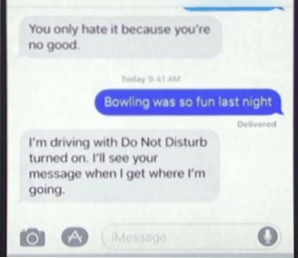
Режим водіння сам відповідає на смс
Система має можливість підвищити безпеку ваших переміщень за кермом автомобіля завдяки настройці "Не турбувати при водінні". Функція "Не турбувати" користувачам смартфонів давно відома. Вона дозволяє заглушити повідомлення, дзвінки та повідомлення, коли пристрій заблоковано. Нова функція розширює існуючі раніше можливості.
Коли вона активна, смартфон розпізнає, якщо ви перебуваєте за кермом автомобіля. В такому випадку апарат не буде відображати оповіщення, пропускати дзвінки і СМС. Можна встановити автовідповідач і сказати співрозмовникам, що ви зараз не можете відповісти.
Якщо потрібно, можна внести певних людей в білий список, щоб їхні дзвінки і повідомлення проходили.
6. (+) Установка для прослуховування музики з навушниками AirPods
Якщо зараз на вашому пристрої встановлена система iOS 10, у вас є два способи поміняти трек на AirPods. Можна подвійним постукуванням запустити асистент Siri і віддати команду голосом. Можна також витягнути смартфон з кишені і вручну змінити трек за допомогою натискання на відповідну кнопку на домашньому екрані.
Цей процес був спрощений в iOS 11. Тепер досить подвійного постукування по будь-якому навушника. Для активації цього потрібно зайти в налаштування Bluetooth AirPods і задати цю опцію.
Також є опції наступний і попередній трек, подвійне постукування для відтворення і паузи, активація Siri і можливість повністю відключити AirPods.
7. (+) Установка заради поліпшення Siri
В оновленні асистент отримав більш природно звучить голос. Є тут і інші зміни.
Було змінено призначений для користувача інтерфейс, який краще відображає інформацію. Показуються численні результати ваших пошукових запитів.
З'явилися нові інструменти перекладу, які можуть стати в нагоді в подорожах і при вивченні іноземних мов.Siri вміє перекладати з англійської на кілька мов, але не на російську. В App Store є програми для голосового перекладу, але багато хто з них дорого коштують. iOS 11 доступна безкоштовно.
Асистент буде промовляти переклад вголос і видавати його на екрані у вигляді тексту.
8. (+) Установка для управління сховищем
 Якщо ви хочете мати можливість керувати внутрішньою пам'яттю iPhone і iPad, тепер для цього є інструмент. Система видає рекомендації з очищення дискового простору.
Якщо ви хочете мати можливість керувати внутрішньою пам'яттю iPhone і iPad, тепер для цього є інструмент. Система видає рекомендації з очищення дискового простору.
Для їх отримання потрібно відкрити розділ Налаштування> Сховище.
Якщо у вас встановлено багато невикористовуваних додатків, система може порадити видалити їх.
Також можуть видаватися рекомендації переглянути великі вкладення і довгі текстові розмови в додатку Повідомлення.
Все це дасть можливість очистити пристрій максимально швидко, без необхідності проводити детальний моніторинг і аналіз.
9. (+) Установка на iPad
Якщо у вас є планшет iPad, рекомендується встановити на нього iOS 11 якомога швидше. Після цього взаємодія з планшетом може стати більш різноманітним і продуктивним.
З'явився новий додаток Dock, яке дозволяє прикріплювати до нижньої частини екрану 13 програм.Також тут відображаються 3 останні додатки, з якими ви працювали.
Оновлений режим багатозадачного роботи, який запускається, якщо ви продовжуєте виконувати жест від низу до верху по екрану, коли Dock вже здався.
Є новий режим відображення Slide Over, в якому можна використовувати одночасно кілька додатків. Програма Файли дозволить управляти вашими даними, функціональність "перетягнути і відпусти" дозволить переміщати текст, фото і файли між додатками. Деякі поліпшення внесені в роботу стилуса.
1. (-) Не встановлюйте iOS 11, якщо не готові
Якщо пристрій або його власник не підготувалися до установки оновлення, краще почекати. Не можна з повною впевненістю передбачити, як пристрій перенесе перехід з iOS 10 на iOS 11, тому рекомендується виконати підготовчу роботу. Для цього потрібно виконати ряд пунктів. Одні з них займуть кілька секунд, резервне копіювання даних може зайняти більше часу.
Невелика підготовка допоможе уникнути проблем, на вирішення яких піде набагато більше часу.
2. (-) Не встановлюйте iOS 11, якщо боїтеся появи проблем
Якщо зараз ваш пристрій на iOS працює без проблем і ви хочете, щоб так тривало й далі, можна не поспішати з установкою оновлення.При роботі над ним був тривалий період бета-тестування, але на 100% бути впевненим у відсутності проблем неможливо.
У список потенційних неполадок після установки iOS 11 входять підвищена витрата енергії, несправності в роботі пошти Exchange, проблеми встановлених і сторонніх додатків, Bluetooth, Wi-Fi і мобільного зв'язку, проблеми в процесі установки, лаги, перезавантаження і т.д.
Для вірності можна почекати, коли з'явиться перше виправлення багів для iOS 11. Щороку такі оновлення виходять незабаром після релізу нової версії системи.
Нагадаємо, що після поновлення до iOS 11 не можна повернутися на версії 10.3.2, 10.3.1, 10.3, 10.2.1 та iOS 9.
3. (-) Не встановлюйте iOS 11, якщо виконували джейлбрейк пристрої
Якщо ви зламували свою систему і хочете залишити її в такому стані, не потрібно ставити оновлення. Хоча розробники джейлбрейка обіцяли зламати нову систему, реліз поки не відбувся.
4. (-) Не встановлюйте iOS 11 під час подорожі
Якщо ви перебуваєте в середині подорожі або ділової поїздки, краще не оновлювати мобільний пристрій, інакше при появі проблем воно може втратити працездатність. За роки накопичилося безліч подібних історій.Були розповіді про непрацюючих додатках, електронній пошті, картах, GPS і т.д. Ці проблеми не стануть кінцем світу, коли ви вдома або в офісі на роботі, але вони можуть заподіяти багато неприємних хвилин, коли ви знаходитесь в незнайомому місці. Крім того, такі проблеми можуть зіпсувати настрій у відпустці.
Автор ще рекомендує:- Як налаштувати безкоштовні канали на Smart TV
- Очищення пам'яті на Android: перевірені способи
- Калібрування акумулятора ноутбука
- Що таке UEFI і чим він кращий BIOS?
- Як робити бекапи Windows 10 на автоматі і навіщо це потрібно?
- Як прискорити завантаження Windows 10
- Якщо гальмує відео при перегляді онлайн
Якщо ви вже оновилися, напишіть в коментарях про свій досвід.






![Що необхідно знати перед покупкою нової відеокарти? Чи не працює нова відеокарата [мій сумний досвід]](http://ateasyday.com/img/images/chto-neobhodimo-znat-pered-pokupkoj-novoj-videokarti-ne-rabotaet-novaya-videokarata-[moj-pechalnij-opit].jpg)





